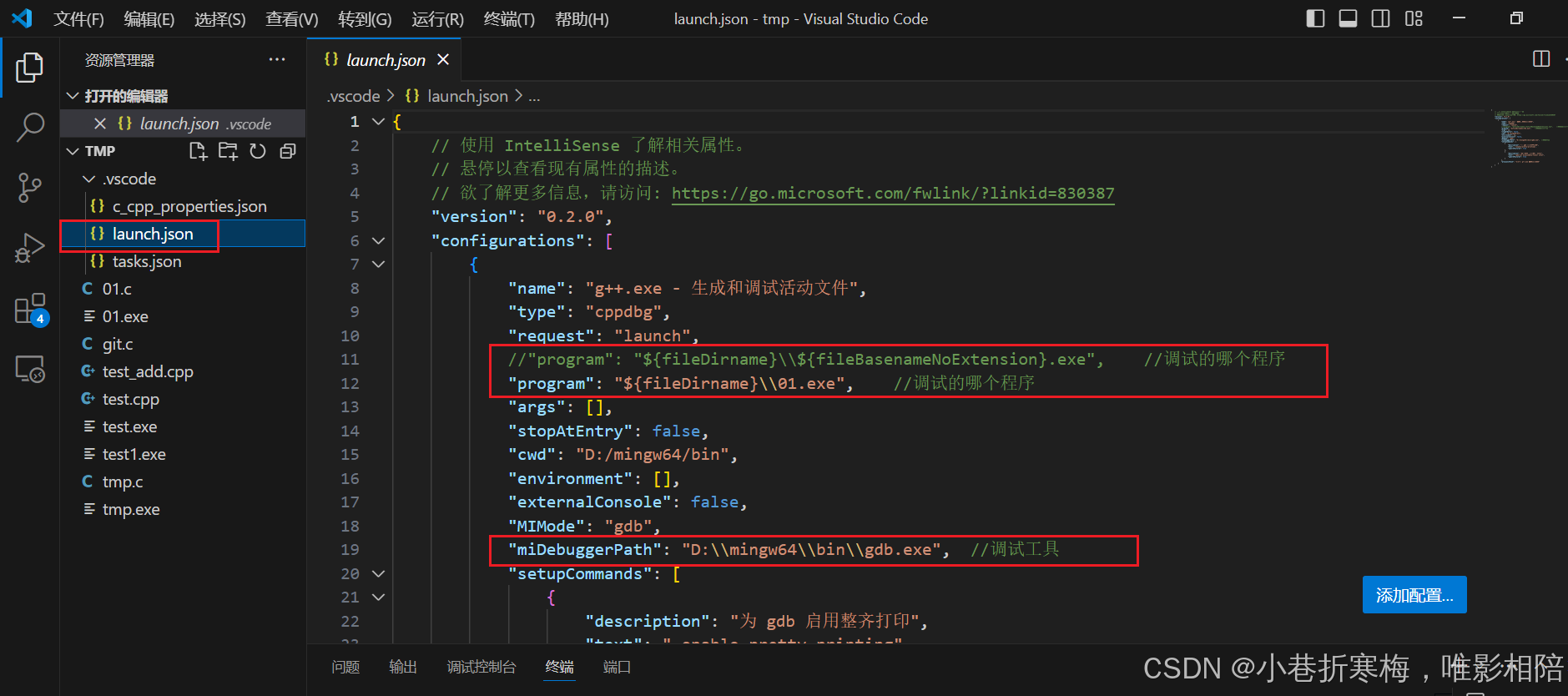该文章参考:b站 鹏哥c语言
VScode配置C/C++开发环境,安装/环境配置/编译/调试/汉化/编码问题_哔哩哔哩_bilibili
前面下载mingw 和 配置环境变量不会的话,可以参考这个文章:MinGW-w64的安装详细步骤(c/c++的编译器gcc、g++的windows版,win10、win11真实可用)-CSDN博客
快捷键:
命令面板:ctrl+shift+p(不行的话使用笔记本的按键)
运行生成任务(编译):ctrl+shift+b
创建终端:ctrl+` 或者 ctrl+shift+`
注释:鼠标选中代码,ctrl+/
-------------------------------------------------------------------------------
分屏:ctrl+\
关闭当前分屏:ctrl+w
切换分屏:crtl+1/2/3
重要东西:
1.编译配置文件
{
"configurations": [
{
"name": "Win32",
"includePath": [
"${workspaceFolder}/**"
],
"defines": [
"_DEBUG",
"UNICODE",
"_UNICODE"
],
"compilerPath": "D:/mingw64/bin/g++.exe",
"cStandard": "gnu17",
"cppStandard": "gnu++14",
"intelliSenseMode": "gcc-x64"
}
],
"version": 4
}2、tasks.json文件(编译用的)
{
"version": "2.0.0",
"tasks": [
{
"type": "cppbuild",
"label": "C/C++: g++.exe 生成活动文件",
"command": "D:/mingw64/bin/g++.exe",
"args": [
"-fdiagnostics-color=always",
"-g",
"${file}",
//"${workspaceFolder}\\*.cpp", //编译该工作区的所有.cpp文件
"-o",
"${fileDirname}\\${fileBasenameNoExtension}.exe"
//"${workspaceFolder}\\${workspaceFolderBasename}.exe" //生成可执行文件为文件夹名
],
"options": {
"cwd": "D:/mingw64/bin"
},
"problemMatcher": [
"$gcc"
],
"group": "build",
"detail": "编译器: D:/mingw64/bin/g++.exe"
}
]
}3、launch.json文件(调试用的)
{
// 使用 IntelliSense 了解相关属性。
// 悬停以查看现有属性的描述。
// 欲了解更多信息,请访问: https://go.microsoft.com/fwlink/?linkid=830387
"version": "0.2.0",
"configurations": [
{
"name": "g++.exe - 生成和调试活动文件",
"type": "cppdbg",
"request": "launch",
//"program": "${fileDirname}\\${fileBasenameNoExtension}.exe", //调试的哪个程序
"program": "${fileDirname}\\01.exe", //调试的哪个程序
"args": [],
"stopAtEntry": false,
"cwd": "D:/mingw64/bin",
"environment": [],
"externalConsole": false,
"MIMode": "gdb",
"miDebuggerPath": "D:\\mingw64\\bin\\gdb.exe", //调试工具
"setupCommands": [
{
"description": "为 gdb 启用整齐打印",
"text": "-enable-pretty-printing",
"ignoreFailures": true
},
{
"description": "将反汇编风格设置为 Intel",
"text": "-gdb-set disassembly-flavor intel",
"ignoreFailures": true
}
],
"preLaunchTask": "C/C++: g++.exe 生成活动文件"
}
]
}g++.exe也可以用来编译.c文件,但是gcc.exe不能编译.cpp文件。
调试的时候不能有中文路径,编译运行是可以有中文路径。总之,最好不要有中文路径(“桌面”也是中文路径)
一、前期准备
1、下载vscode和MinGW-w64(编译器)
到官网下载即可。
vscode是编辑器,只能写代码,不能编译代码。需要下载MinGW-w64。(是windows下移植的gcc编译器)
MinGW-w64中 /bin:是一些可执行的二进制文件.exe,即一些工具。
(1.1)下载好vscode,打开安装汉化插件。然后退出vscode,重新启动。就会汉化成功。
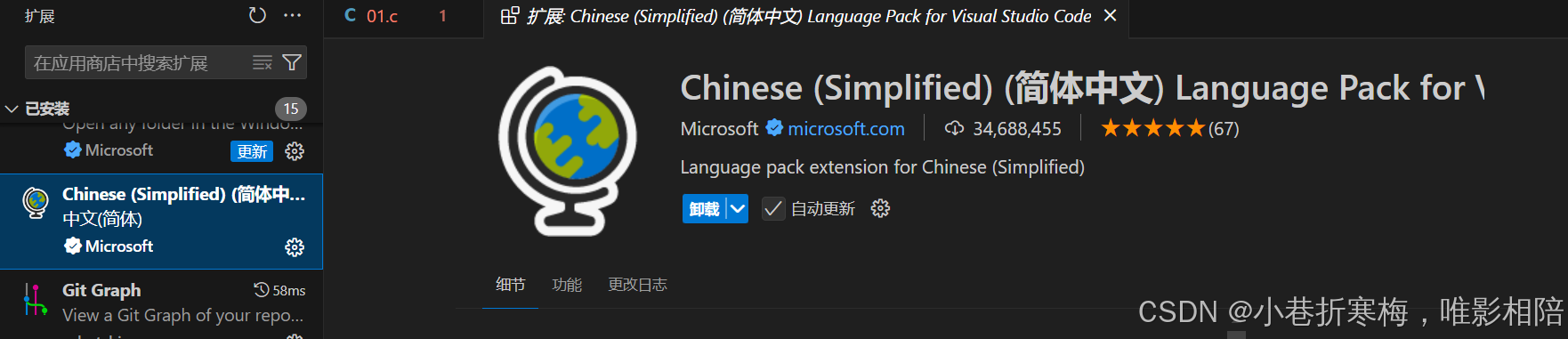
(1.2)安装插件:c\c++的插件
来自微软官方的 C/C++ 插件,必备的插件,如果不安装,代码无法跳转,也没有自动补全。
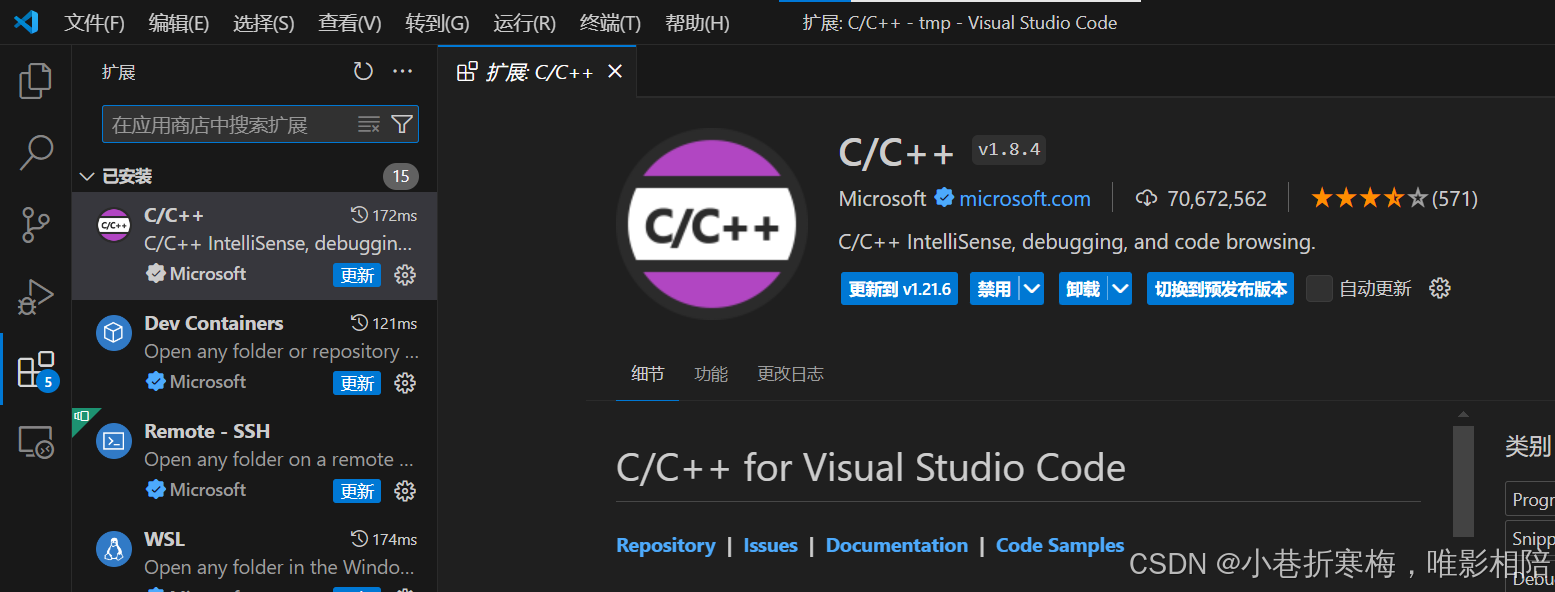
2、添加环境变量(即把编译器设置位全局可用)
打开环境变量配置:在系统环境变量里面配置:PATH/(添加MinGW64/bin,要到可执行文件的目录,这样才能调用这些程序,对我们的电脑进行全局编译.c程序)
win + q:输入:环境变量(点击 编辑环境变量)
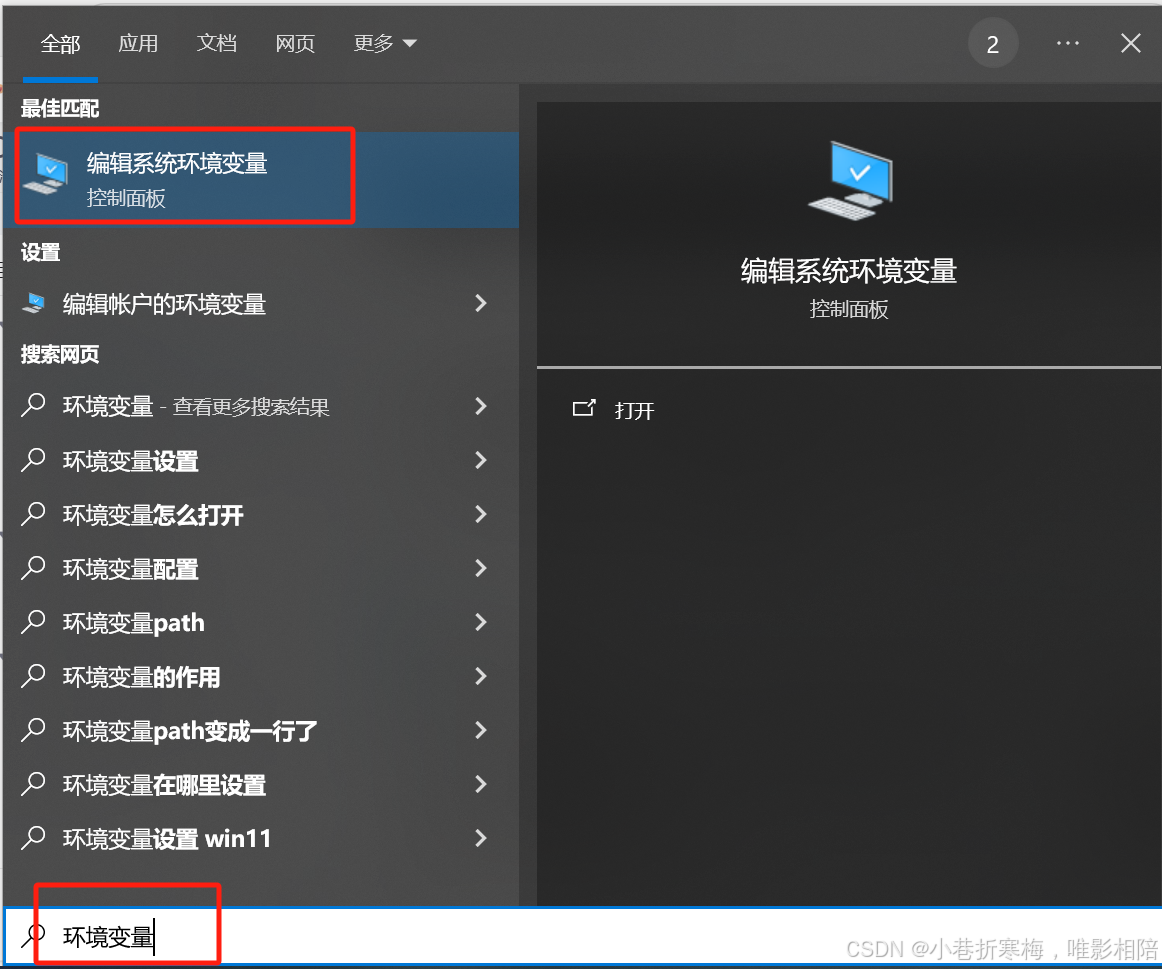
点击 环境变量 ->找到双击path (复制gcc的工具路径)
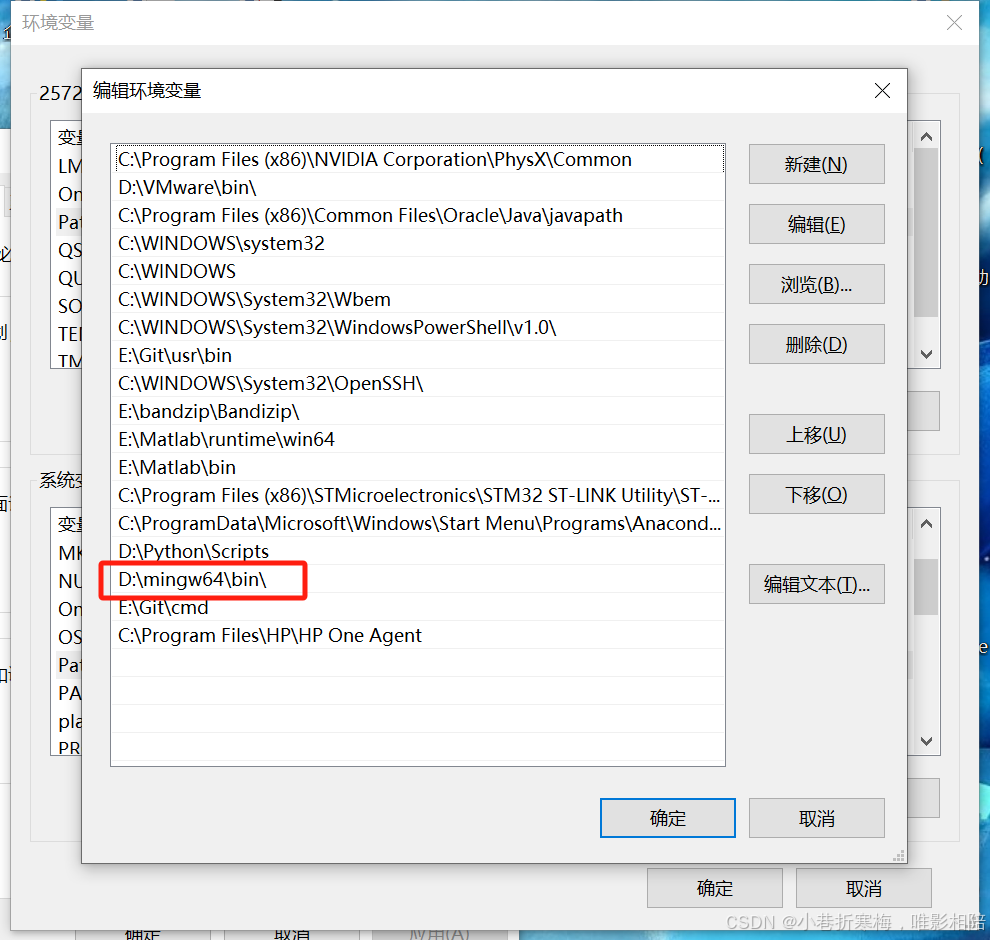
【验证】cmd:gcc --version ; where gcc (查看gcc路径)
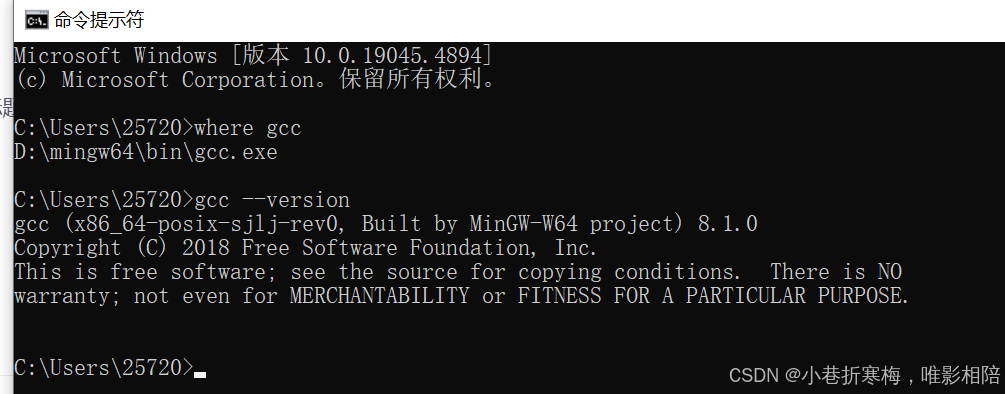
3、编辑代码
新建文件,编辑c++代码(或者C语言代码)。
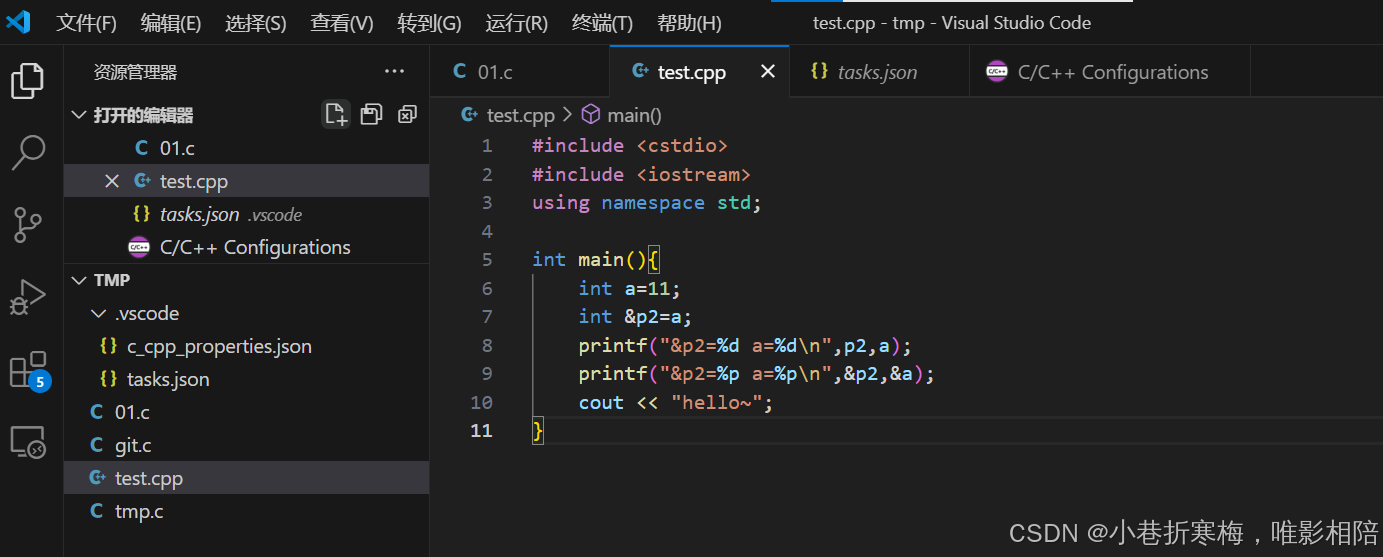
二、环境搭建
1、编译选项配置
(1)调出命令面板:ctrl+shift+p(如果不行,使用笔记本上的按键)、或者直接鼠标右键选择命令面板。
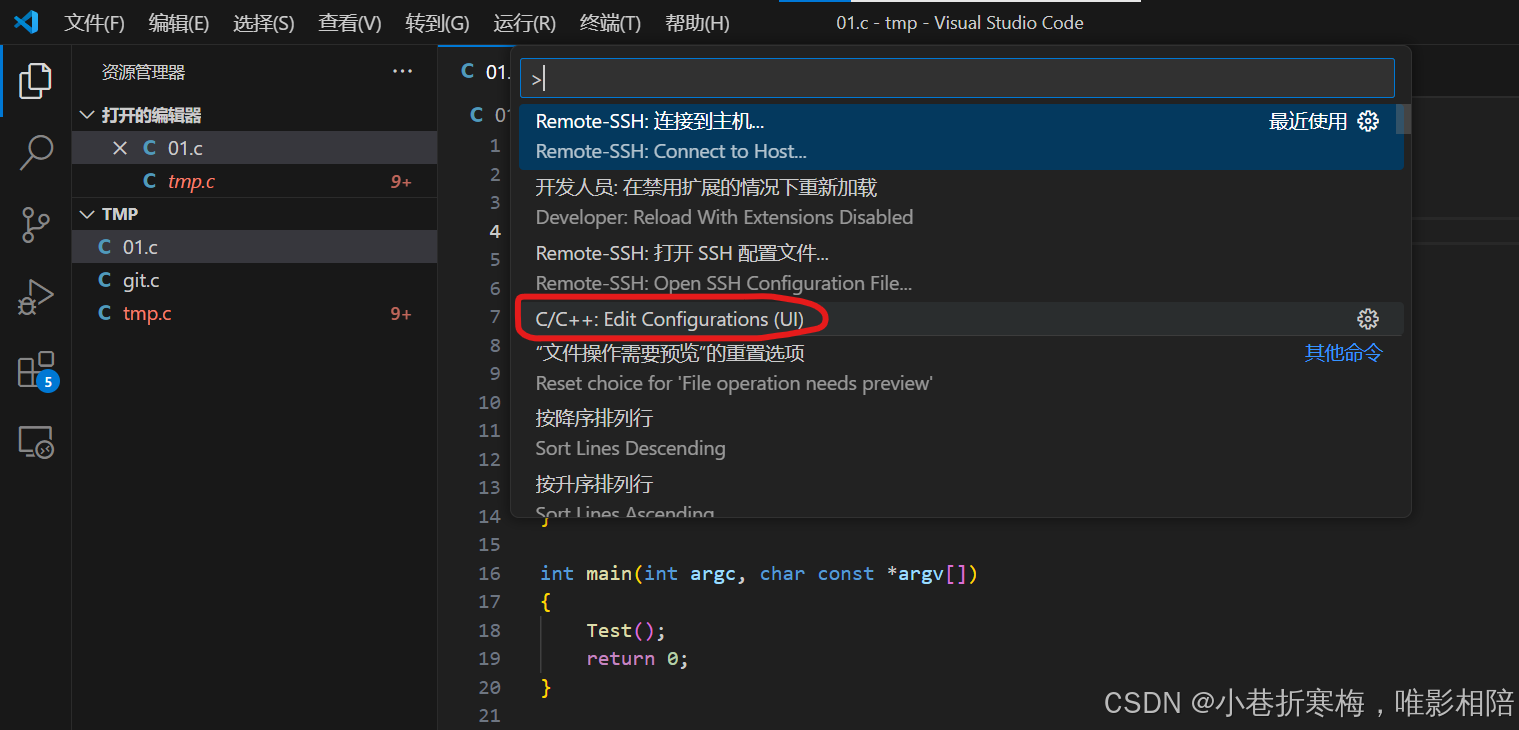
(2)跳转到这个页面,配置c/c++插件参数:
指定编译器路径和代码提示模式
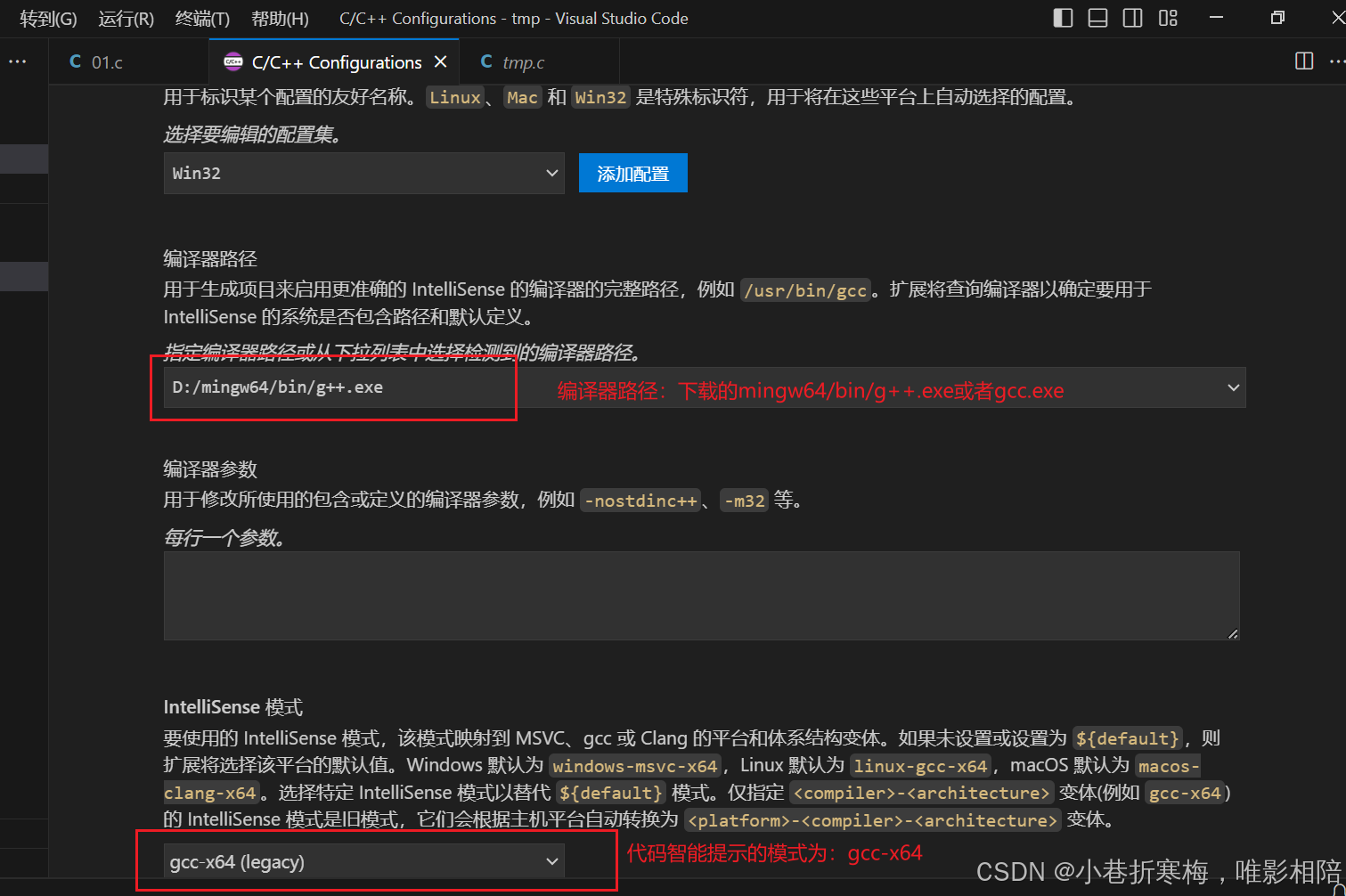
(3)然后就会自动生成.vscode/c_cpp_properties.json文件,就是c\c++代码编译选项的配置文件。
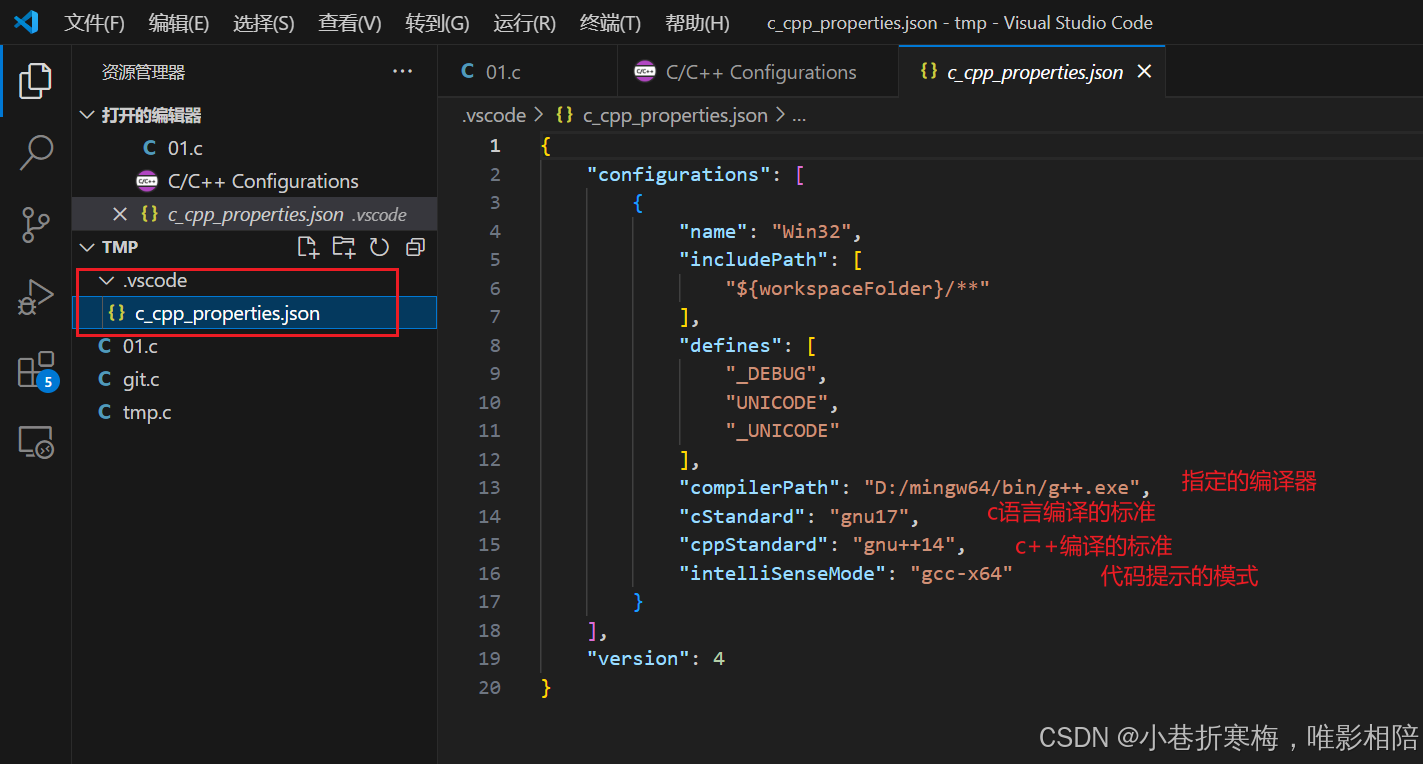
2、执行任务配置
(1)生成编译任务文件
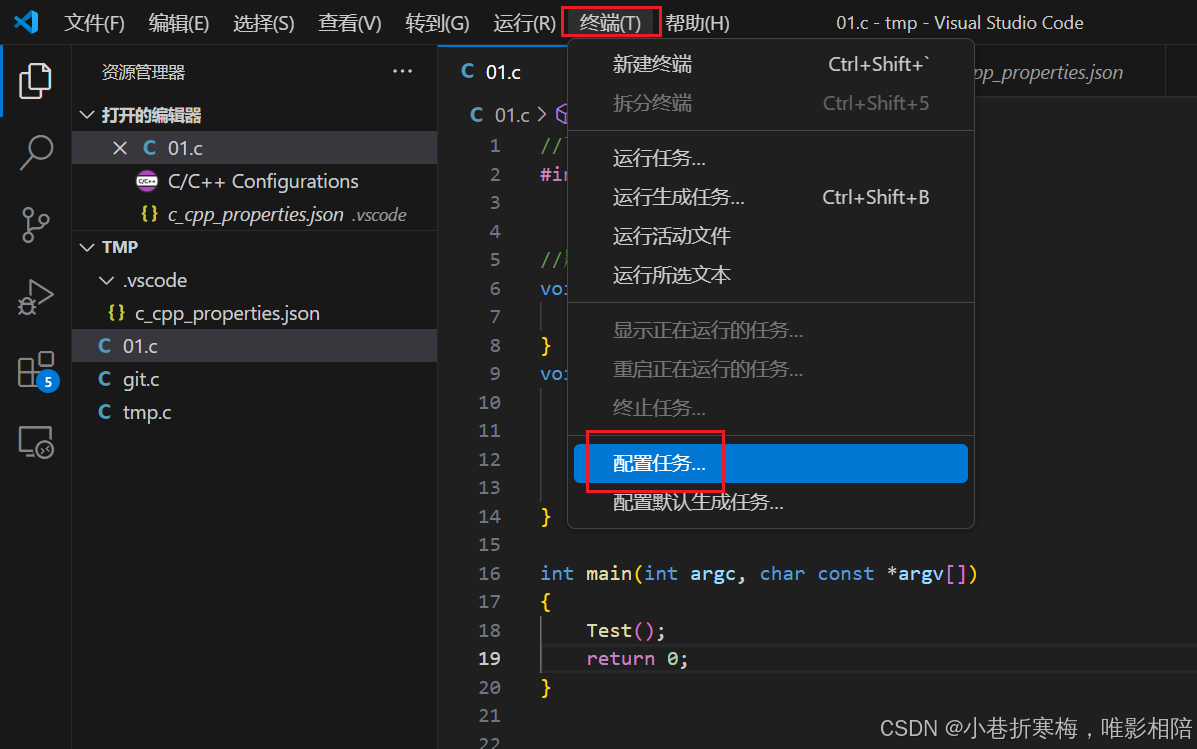
这里若是c语言,使用g++.exe或者gcc.exe都是可以的。 但是cpp程序就要使用g++.exe了。
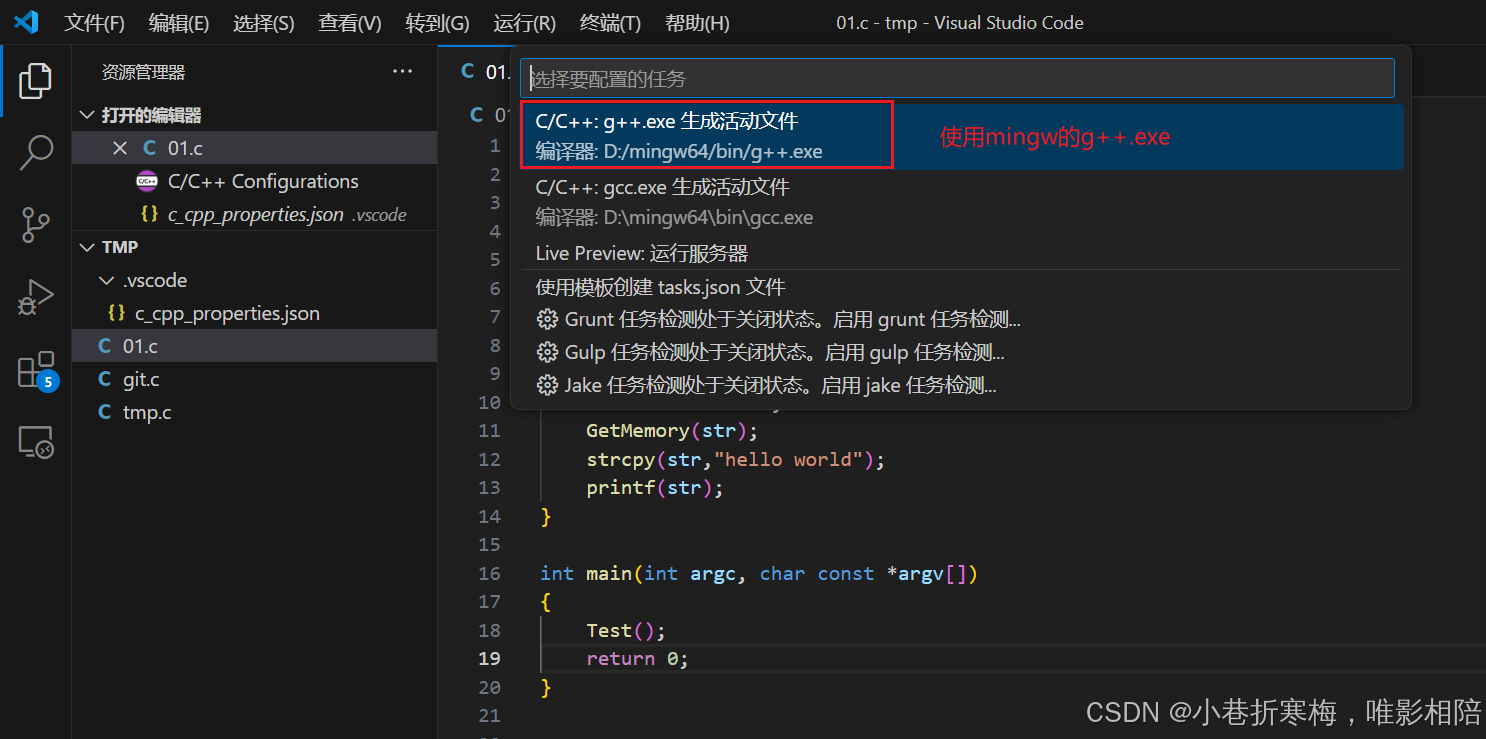
(2)点击后,生成tasks.jsoon文件(作用类似于命令行:g++ file -o file.exe)
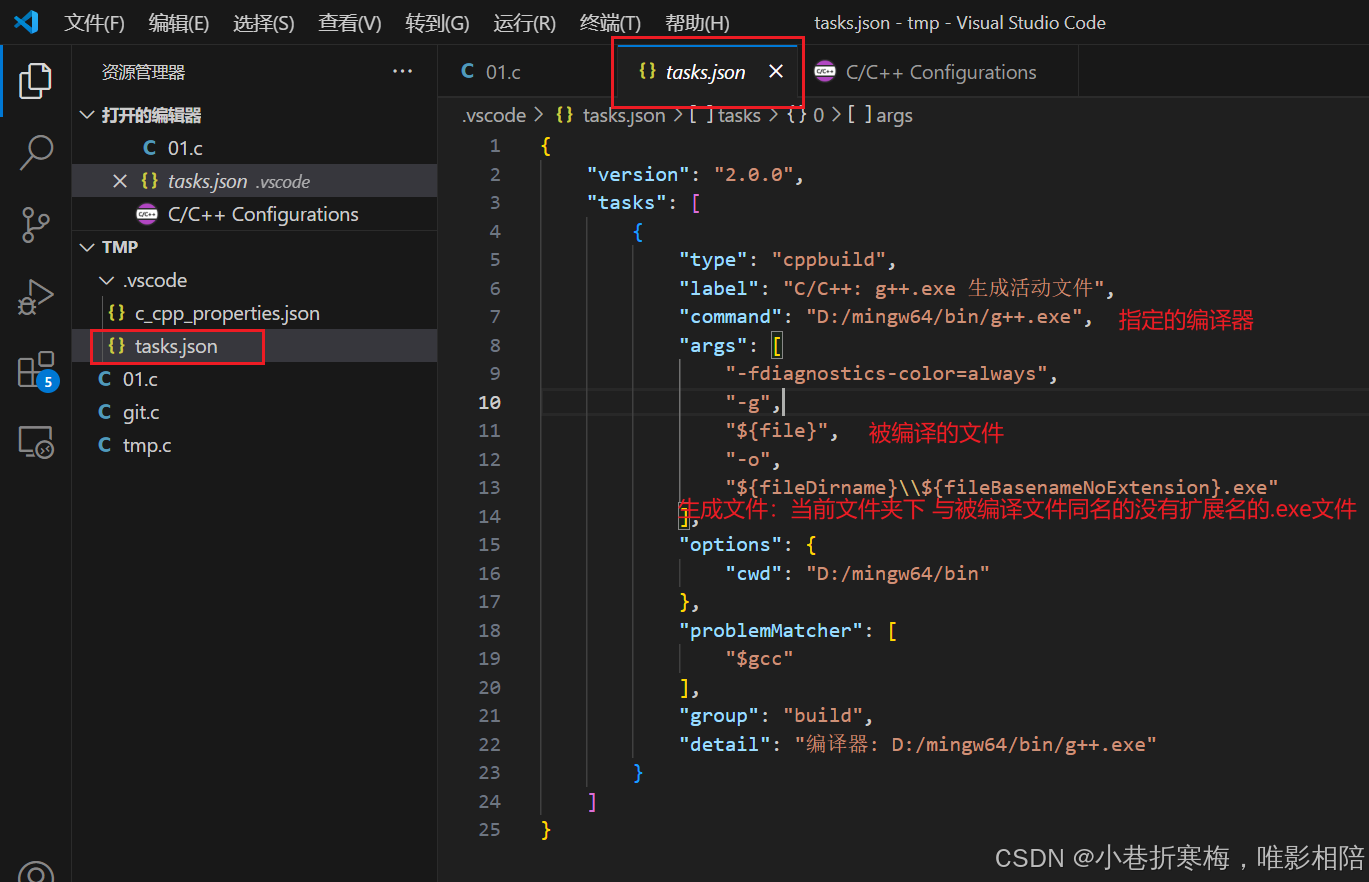
三、编译与执行
1、单文件编译与执行
ctrl+shift+b(或者终端 --> 运行生成任务):编译
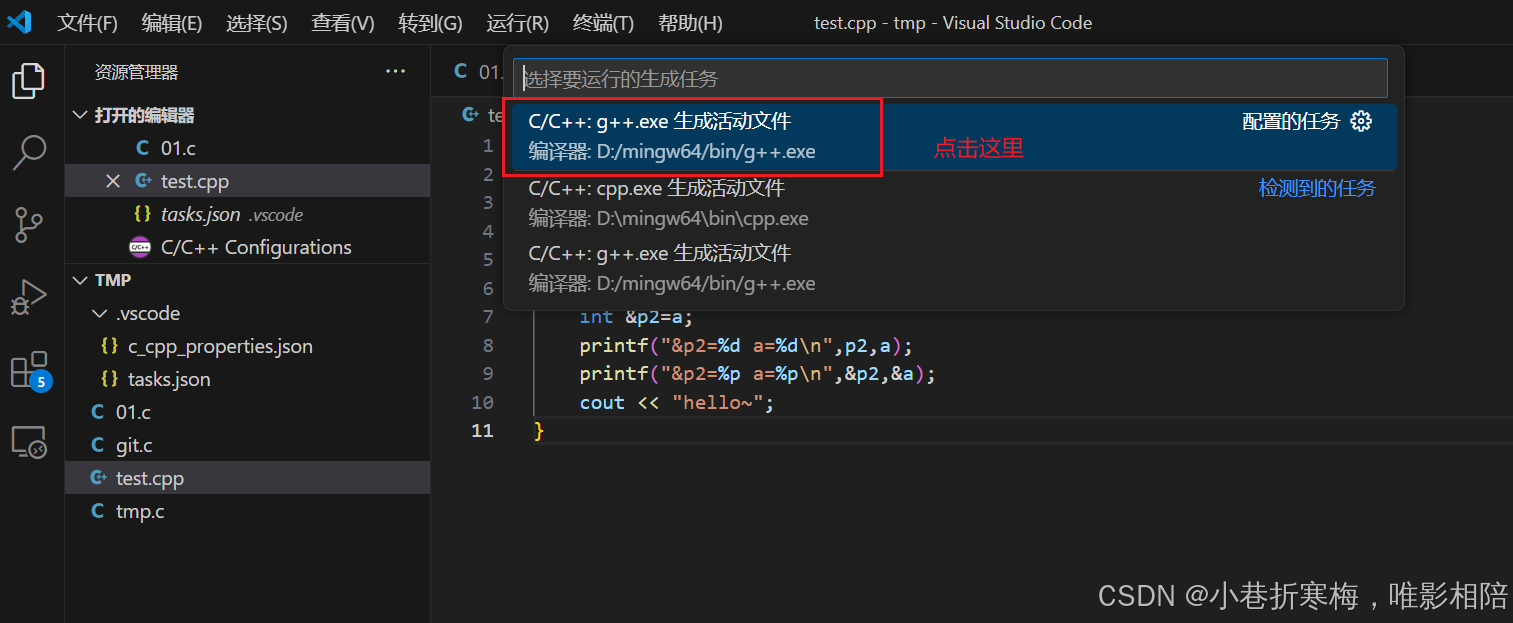
执行:
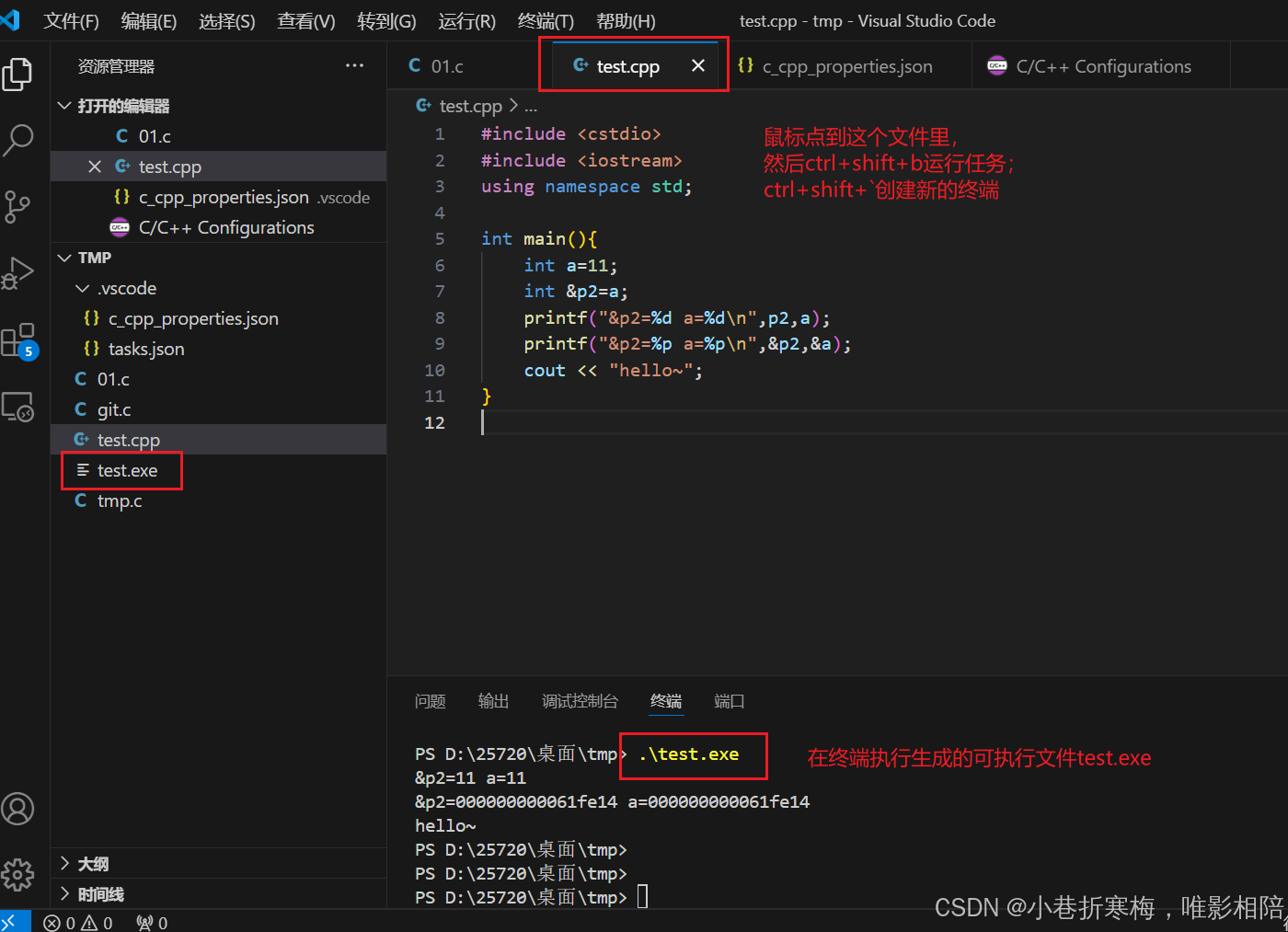
2、多.cpp编译(同一个目录下)
修改tasks.json文件:
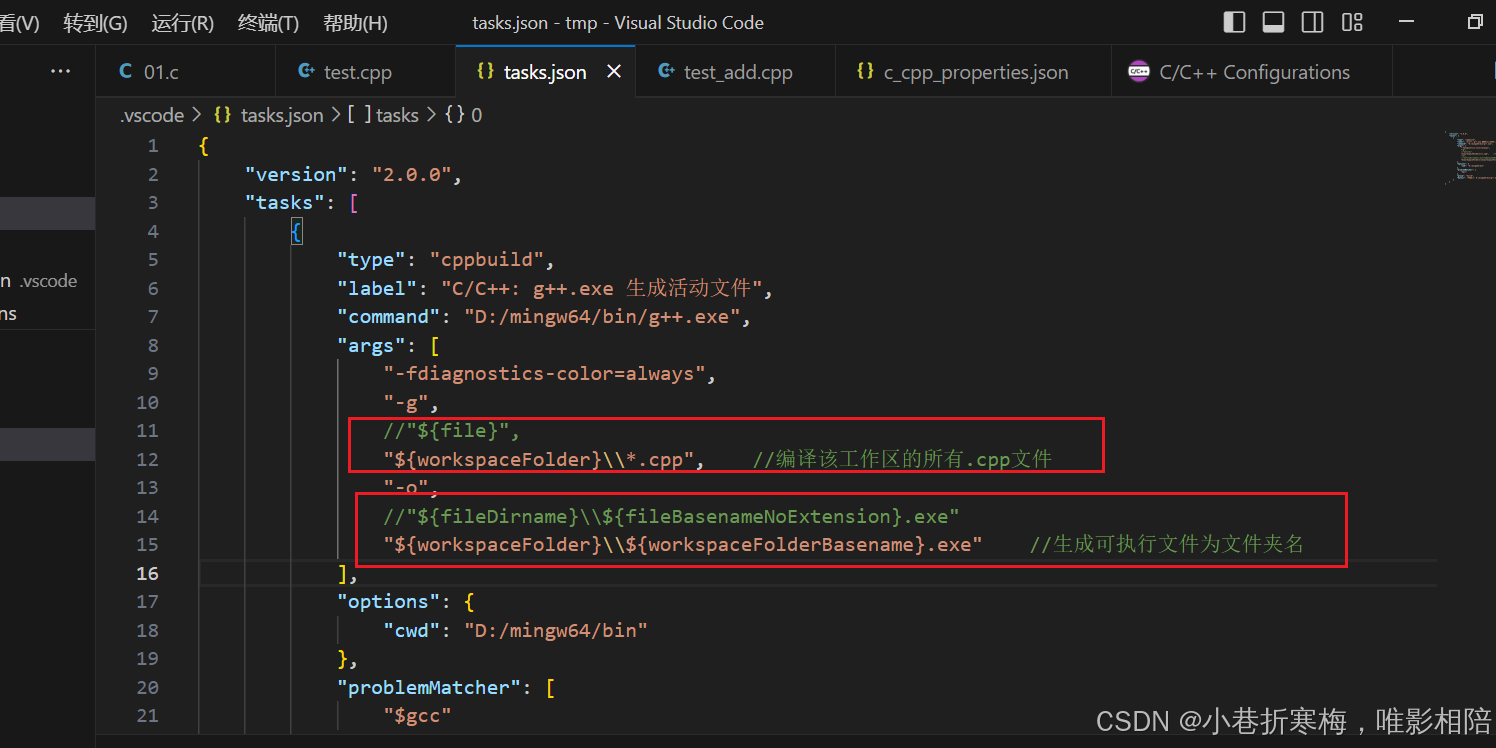
结果:生成与文件夹名相同的可执行文件名
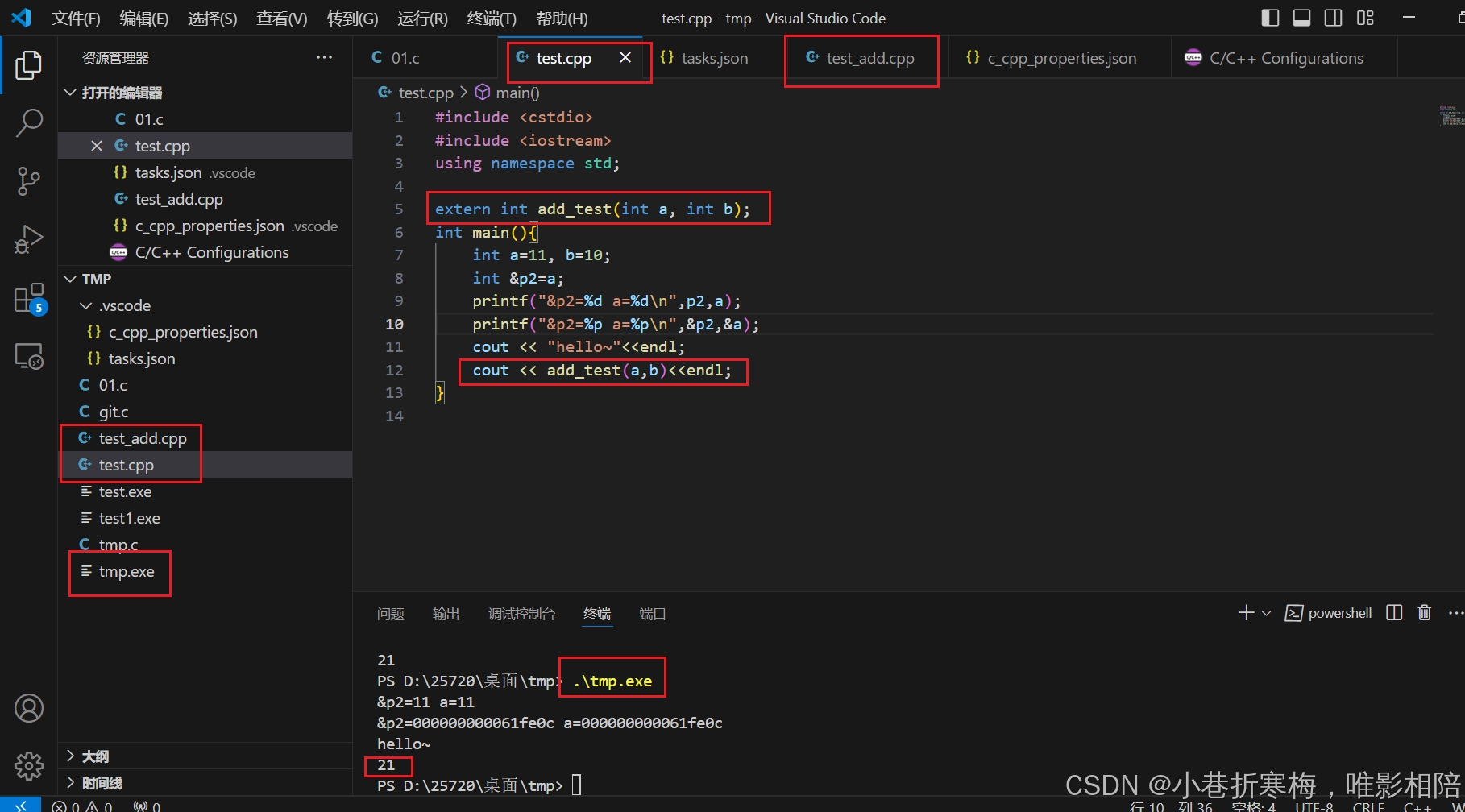
四、调试
创建:launch.json文件.
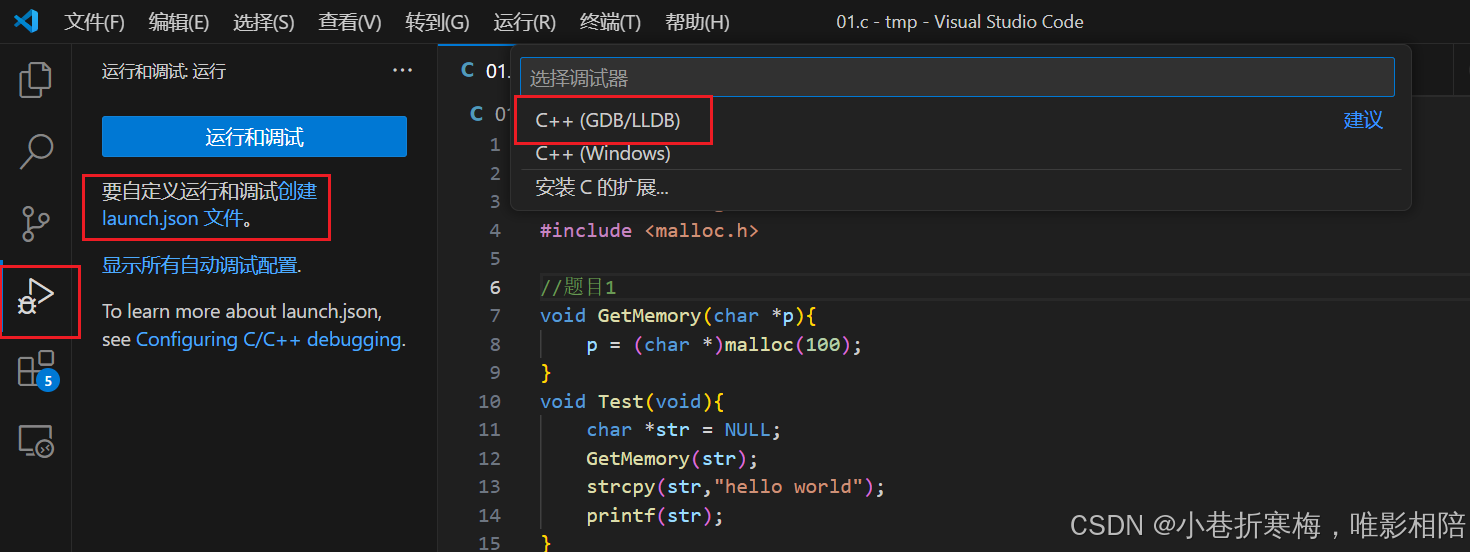
主要注意的点: